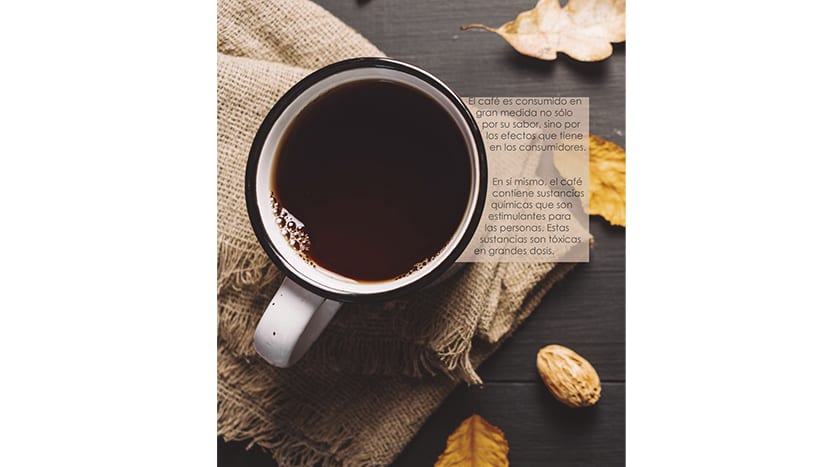
या पाठात शिकणार आहोत फिट मजकूर कॉफीच्या आरोग्यावर होणा effects्या दुष्परिणामांवरील या लेखातून, विकिपीडियावर आढळले. डिझाईन आणि एडिटिंगमध्ये काम करताना सर्वात सामान्य असाईनमेंट म्हणजे डिलिव्हरी मासिकासाठी मॉकअप. आमच्या ठेवणे महत्वाचे आहे वर्तमान आणि आधुनिक मॉडेल्स, आणि ते उर्वरित मासिकाबरोबरच ते ज्या विषयावर उपचार करतात त्या विषयावरही बसतात.
क्लायंट आम्हाला नेहमीच लेख देईल आणि आमचे कार्य सहजपणे होईल एका आकर्षक मार्गाने माहिती सादर करा वाचकाचे लक्ष वेधण्यासाठी मासिकाचा लेख आकर्षक बनविण्याची एक चांगली पद्धत म्हणजे माहितीसह डिझाइनचे समाकलन करणे प्रतिमेचा आकार वापरुन मजकूर फ्रेम वाहत्या मार्गाने तयार करण्यासाठी आणि त्यामधील रंगांचा वापर करण्यासाठी पार्श्वभूमी प्रतिमा पॅलेट. या कारणास्तव, आम्ही लेखाच्या मजकूरास प्रतिमेच्या गोल आकारात बसवणार आहोत.
या प्रकरणात, आम्ही पार्श्वभूमी म्हणून एक कप आणि कॉफी बीन्सची ही प्रतिमा वापरू आणि आम्ही त्याच्या सभोवतालच्या मजकूरावर फिट बसू.

पुढील चरण म्हणजे InDesign मध्ये डबल पृष्ठ दस्तऐवज उघडणे आणि प्रतिमा ठेवणे. एकदा झाल्यावर आपण आघाडीचा मजकूर बसवू लागतो. आम्ही जात आहोत गोलाकार समाकलित मजकूर फ्रेमचा एक भाग म्हणून कप. आम्ही पार्श्वभूमीच्या रंगांसह मजकूर गमावू इच्छित नाही, म्हणून आम्ही कॅनव्हासमधून हलकी तपकिरी पार्श्वभूमी असलेली मजकूर फ्रेम वापरू आणि अस्पष्टता कमी करू जेणेकरून प्रतिमा चालू राहील मॉडेलची सुसंगतता न तोडता. मजकूर फ्रेम तयार करण्यासाठी, प्रथम आम्ही आयताकृती वापरतो जी डीफॉल्टनुसार येते आणि कपच्या आकारात थोडीशी फिट करू. आम्ही गुळगुळीत आकार सुरू ठेवण्यासाठी एक गोल फॉन्ट वापरू. एकदा झालं की आपण एक परिघ तयार करू जाडी नाही कपपेक्षा काहीतरी मोठे आणि आम्ही ते वर ठेवू.
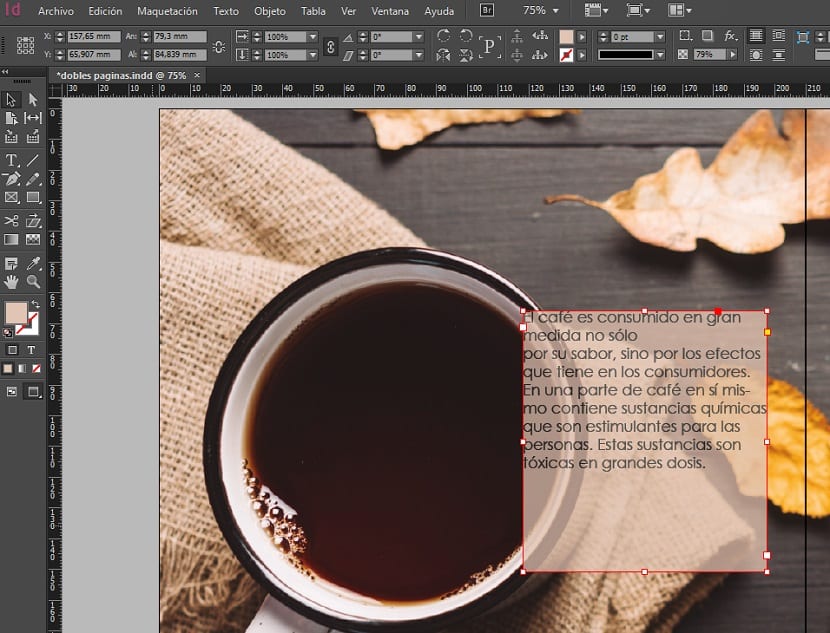
परिघावर बिंदू ठेवण्यासाठी आम्ही शिशाच्या आतील किनार्यास मार्गदर्शक ठेवले त्याच उंचीवर आणि बाकीचे काढून टाका. नंतर, आपण परिघ आणि मजकूर फ्रेम आणि टूलसह निवडतो मजकूर ओघहा पर्याय निवडा ऑब्जेक्ट आकार सुमारे लपेटणे. डीफॉल्ट वेगळे करणे ठीक आहे, परंतु जोपर्यंत तो आपल्यासाठी अधिक योग्य नसेल तोपर्यंत आपण त्यास दंड-ट्यून करू शकता.

आता आपल्याला कप, वर्तुळासह वर्तुळाचा आकार कापून टाकावा लागेल मॉकअप फोडू नका लेख देखील. यासाठी आम्ही कपचा आकार परिघ तयार करतो आणि परिघ आणि आघाडीची चौकट दोन्ही निवडतो. पुढे आपण टूल वापरु पाथफाइंडर> वजा करा वर्तुळ तोडणे फक्त फ्रेमचा आकार समायोजित करणे बाकी आहे जेणेकरून मजकूर बहुतेक जागा घेईल. ते अधिक चांगले दिसण्यासाठी आम्ही परिच्छेद ब्रेक समाविष्ट करू शकतो. काही चरणांमध्ये आम्ही फोटोसह मजकूर बसविण्यास आणि एक मनोरंजक आकार तयार करण्यास व्यवस्थापित केले आहे.
